
鹅直播电脑版
详情介绍
鹅直播电脑版是一款专为多样化需求而设计的公共领域直播工具,适用知识付款、私人领域电商、职业培训、招骋直播、线上峰会以及企业培训等场景。无论您是希望和观众共享专业能力,或是开展销售推广,鹅直播都能提供高效的支持。鹅直播电脑版不仅能轻松运作各种直播活动,还配备了各种直播辅助工具,包含抽奖、销售、优惠劵、登陆和问卷,充分满足不同场景的需求,使直播更加有趣与互动。
功能介绍
1、直播前期推广预热,多渠道引流获客
打通视频号、抖音、快手等公域平台,多平台分发轻松引流;
公众号、短信、社群多渠道推送,精准引流获客;
公众号、短信、社群多渠道推送,精准引流获客;
分享裂变海报涨粉、推广员分销等玩法,挖掘潜在客户。
2、直播支持多种互动开播方式,简单好上手
圆桌会议、虚拟背景、高级美颜、连麦等能力,让知识付费等场景更高效;
视频互动、语音、视频录播等内容形式,满足不同的学习需求;
多媒体、PPT课件、白板、桌面分享等内容工具,满足讲师个性化需求。
3、多样直播营销互动,助力转化和流量沉淀
拼团、秒杀、限时折扣、优惠券等营销玩法,持续刺激转化;
抽奖、红包、打赏、分享有礼等互动玩法,活跃直播气氛;
加微信/企微/公众号、鹅圈子等,实现深度运营转化。
4、实时分析直播数据,掌握效果和客户画像
各类直播数据指标支持实时导出,多层次了解用户观看直播情况及动态;
根据多维度数据分析,精准触达用户,提升私域流量沉淀与转化效果;
单场直播深度诊断,全面促进用户持续活跃与复购。
适用场景
1、知识付费;
2、私域电商;
3、职业培训;
4、招聘直播;
5、线上峰会;
6、企业培训。
鹅直播电脑版直播教程
第一步,进入【专业模式】。
1、列表点击【进入直播】,进入开播界面,开播界面上方选择【专业模式】。

2、进入【专业模式】开播界面。

3、根据直播模式,选择对应画布。如:管理台设置的直播为横屏直播,【专业模式】切换为横屏画布。

第二步 【专业模式】功能介绍
1、素材管理区
(1)素材管理区和画布区均设有添加素材入口。

(2)横屏画布/竖屏画布 分别可以使用三个场景,每个场景下可以添加素材。点击场景tab,直播画面跟随切换。

(3)当前可添加素材类型:摄像头、视频、音频、图片、屏幕共享、窗口共享、滚动文字。

(4)添加素材后,素材可在列表区内拖动图层排序。

2、画布区
(1)选中素材,右键,可进行变换、旋转、翻转、删除、重置素材。点击“设置”可进行对应素材的具体设置。

(2)素材可自由移动拖动位置
3、摄像头
(1)点击添加“摄像头”,弹出【摄像头设置】弹窗。可进行分辨率设置、美颜、绿幕抠图、滤镜、风格妆的设置。

(2)绿幕抠图:选择颜色,可对摄像头内的颜色扣除,将画布内背景图露出。扣除颜色可在屏幕中选中,建议背景色为绿色、其次为红色、蓝色,上述三个颜色抠图效果较好。


4、视频&音频
点击添加视频,可选择本地视频进行演示。默认“监听并输出”,若有重音,可选择“不监听,声音输出到流”。

5、文字
可设置字体颜色、背景颜色,支持文字滚动能力。

6、图片
点击添加“图片”,可选择本地图片进行演示。

7、窗口共享
选择窗口,进行共享。可露出鼠标指针。

*选择共享窗口后,不建议放大或缩小等更改窗口分辨率的操作,可能导致黑屏。
8、屏幕共享
选择屏幕进行共享。

9、 直播设置
商家可自行设置分辨率、码率、帧率,控制直播流量的消耗。

软件亮点
1、超快速
音画实时同步,延迟不超过0.5秒;
模拟现场感,隔空对话不尴尬。
2、超稳定
支持千万级并发用户数;
保障网络信息和用户数据库安全。
3、超流畅
高清直播依然流畅,拒绝卡顿;
观看回放时,可自由调节播放清晰度。
相同厂商
-
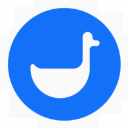
小鹅通助手电脑版 官方版 办公软件 / 132.19M / v1.10.40
同类软件
网友评论
共0条评论类似软件
-
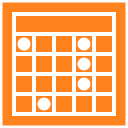
-

百度直播伴侣 v2.42.0官方版 媒体其它 / 284.16M
-

斗鱼直播伴侣电脑版 v6.5.3.2.608 媒体其它 / 260.42M
-

希沃白板客户端 v5.2.4.9454 教育管理 / 166.73M
-

对啊课堂电脑版 v5.0.7.8 在线学习 / 60.22M
专题推荐
本类排行
- 1 查看
- 2 查看
- 3 查看
- 4 金山打字通2003电脑版 v4.00
- 5 金山快快打字通2011正式版 官方版
- 6 肺听诊软件教学版 v1.0官方版
- 7 蛙蛙微课 v1.4.2官方版
- 8 雅乐简谱打谱软件 官方版
- 9 伽卡他卡电子教室学生端 v17.8官方版
- 10 魔法园丁人教版 v2.1.841


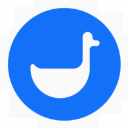



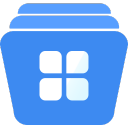



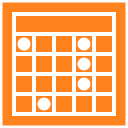













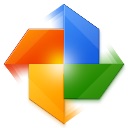


 赣公网安备 36010602000087号
赣公网安备 36010602000087号